Web - JDBC
다이나믹 웹프로젝트에서 JDBC를 사용하려면 라이브러리를 WEB-INF\lib 폴더에 다운로드 받은 jar 파일을 복사해넣기만 하면된다.
그 이후 코드는 스크립틀릿안에서<% %> 동일하게 작성하면 된다.

SQL파일로 Query문 저장

sql 폴더 생성 후 그안에 sql 파일 저장하도록


mysql.sql
drop table IF EXISTS bbs01;
-- bbs table
create table bbs01(
num int primary key auto_increment,
id varchar(30) not null,
sub varchar(50) default '제목없음',
content text,
nalja date
);
-- dummy data
insert into bbs01 (id, sub, content, nalja) values ('tester0', 'test1', 'testing...1', now());
insert into bbs01 (id, sub, content, nalja) values ('tester1', 'test2', 'testing...2', now());
insert into bbs01 (id, sub, content, nalja) values ('tester2', 'test3', 'testing...3', now());
insert into bbs01 (id, sub, content, nalja) values ('tester3', 'test4', 'testing...4', now());
insert into bbs01 (id, sub, content, nalja) values ('tester4', 'test5', 'testing...5', now());
commit;
select * from bbs01 order by num desc;
배포
windows
- 톰캣\webapps에 Webcontent의 파일을 전부 복사해서 집어 넣는 것
- 톰캣\conf\tomcat-user.xml 파일 수정 - 아래 코드 추가
<role rolename="manager-gui"/>
<role rolename="manager-script"/>
<role rolename="manager-jmx"/>
<role rolename="manager-status"/>
<user username="tom" password="cat" roles="manager-gui, manager-script,manager-jmx,manager-status"/>
추가 후 localhost:8080 으로 톰캣 메인 화면 접속 후 ManagerApp 을 클릭해서 위에 설정한 id,pass 입력하여 접속하면 매니징 화면을 볼 수 있다.
프로젝트를 war 파일로 압축한 다음, 매니징화면에서 배치할 war파일을 선택하여 배치하게 되면 배포 완료
- 톰캣\webapps에 war파일을 집어 넣기만하면 알아서 자동으로 압축 풀어지고 배포가 완료된다.
(사실상 매니징 시스템으로 관리하게 되면 보안상 위험할 수 있기 때문에 webapps 폴더를 싹 비우고 해당 방식으로만 배포를 진행 할 예정 삭제 시엔 war 먼저 지워야함)
linux
Vagrant (VM 자동 설치+구동)
https://app.vagrantup.com/generic/boxes/centos8
에서 centos8 검색 후 generic/centos8
생성된 Vagrantfile 편집 - 포트 포워딩 부분 편집
config.vm.network "forwarded_port", guest: 8080, host: 7070
vagrant init -- Vagrantfile 생성
vagrant up -- 컴퓨터 켜기 + vm 생성
vagrant ssh -- 접속
vagrant half -- 컴퓨터 끄기
vagrant suspend -- 일시정지
vagrant resume -- 일시정지해제
vagrant destroy -- vm 삭제
sudo yum update
sudo yum install nano
sudo yum install openjdk...(search 해서 복붙)
sudo yum install tomcat
sudo systemctl stop tomcat
sudo systemctl start tomcat
sudo systemctl status tomcat
sudo firewall-cmd --permanent --add-port=8080/tcp //방화벽 오픈
sudo chmod 777 /var/lib/tomcat/webapps // 권한 부여WinSCP 설치 및 접속 세팅


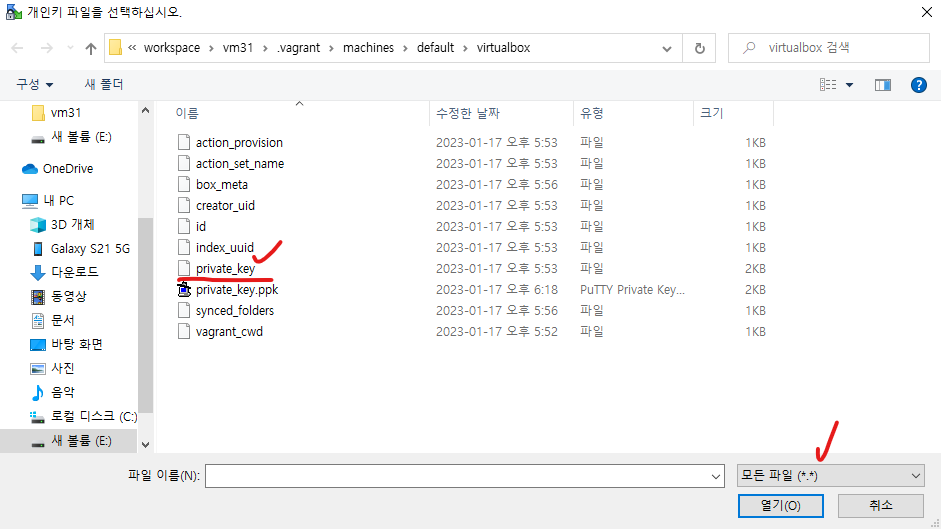
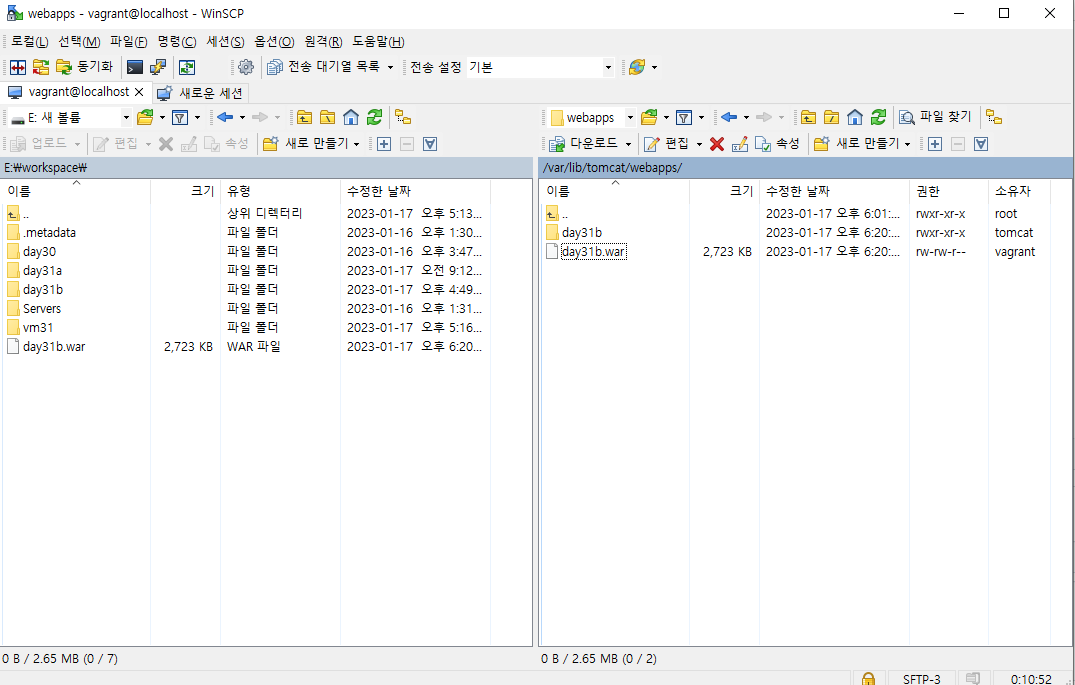
war 파일 webapps 에 집어 넣어주면 끝
접속은 7070으로 할 수 있도록 처음에 vagrantfile 편집시에 지정하였기 때문에 localhost:7070/day31b 로 접속하면 접속 완료
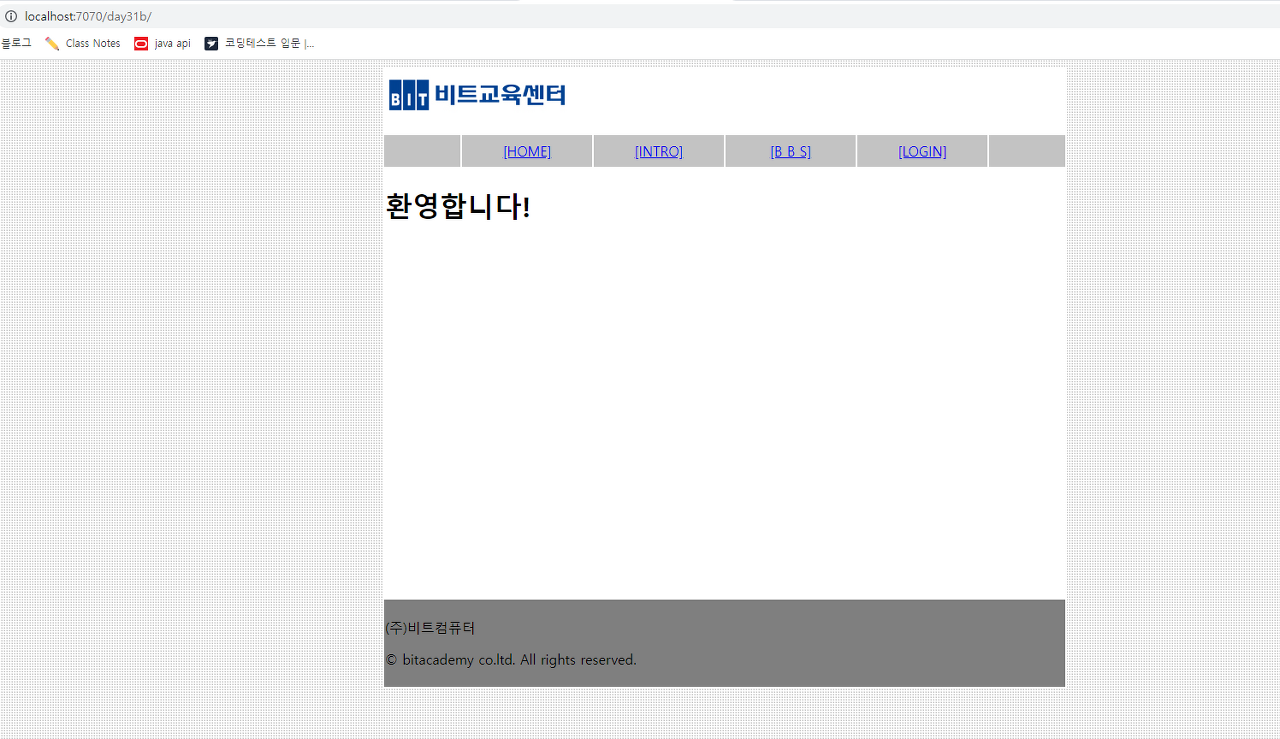
'회고록(TIL&WIL)' 카테고리의 다른 글
| WIL 2023.01.25 ~ 2023.01.27 java JSP, vagrant (0) | 2023.01.30 |
|---|---|
| TIL 2023.01.18 Java Web3 (pagination search) (0) | 2023.01.27 |
| TIL 2023.01.16 Java Web (0) | 2023.01.18 |
| TIL 2023.01.12 mongoDB, JDBC - mongoDB (0) | 2023.01.16 |
| TIL 2023.01.10 JDBC - MySQL (0) | 2023.01.16 |



